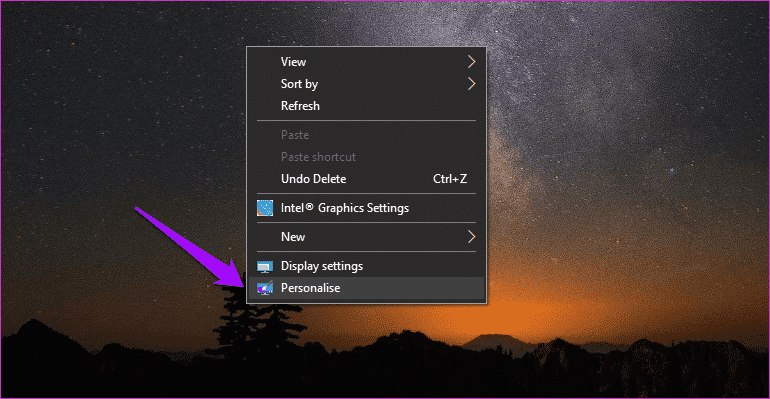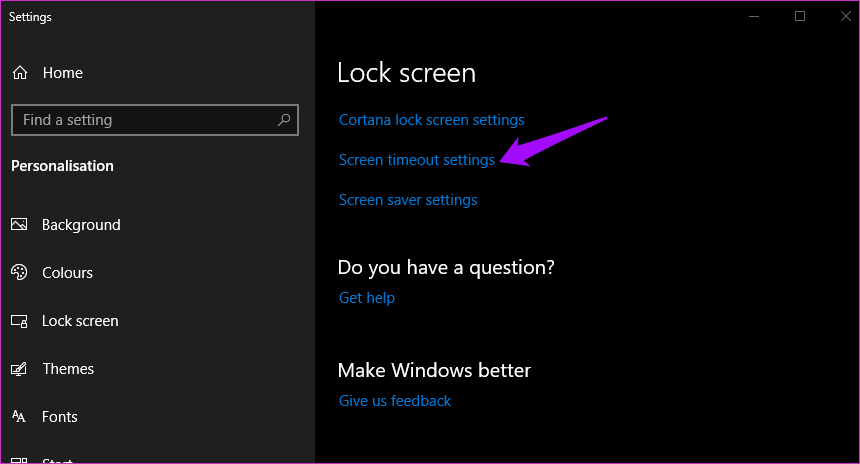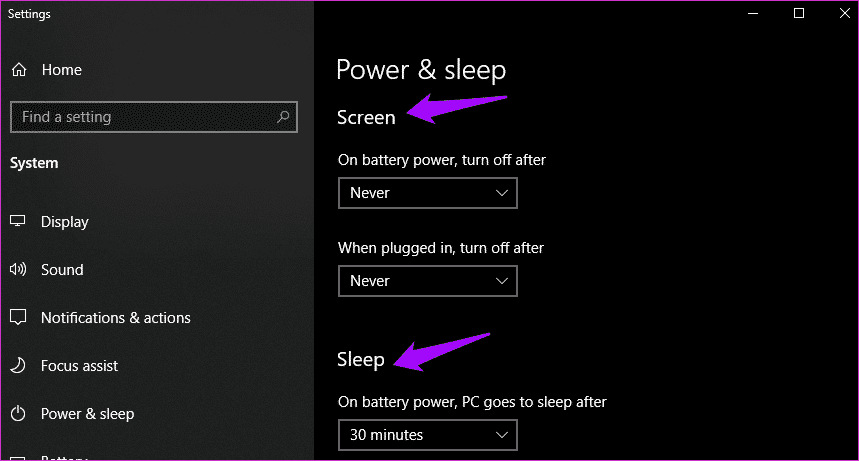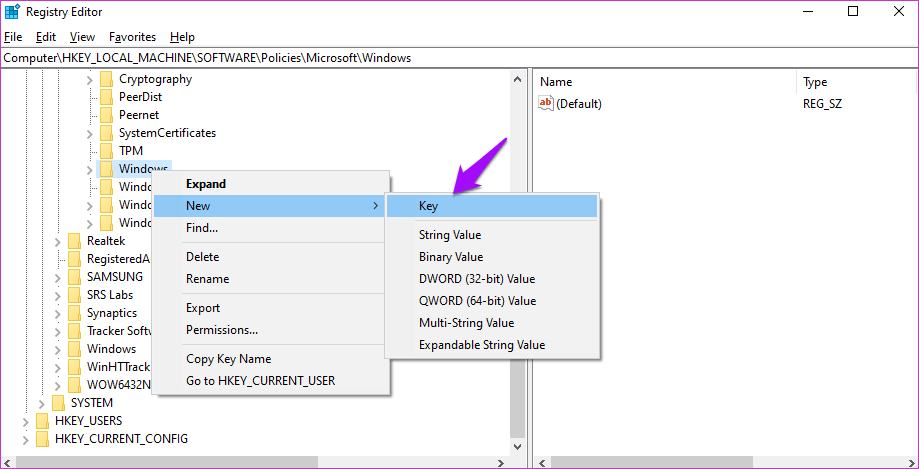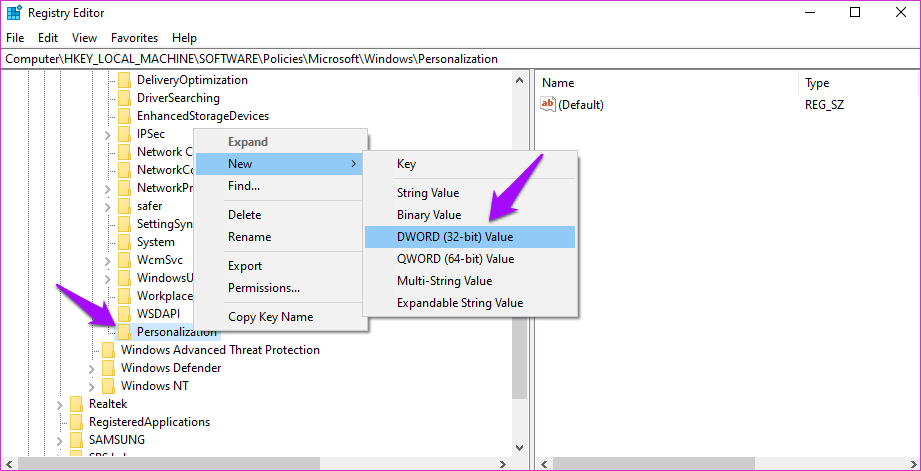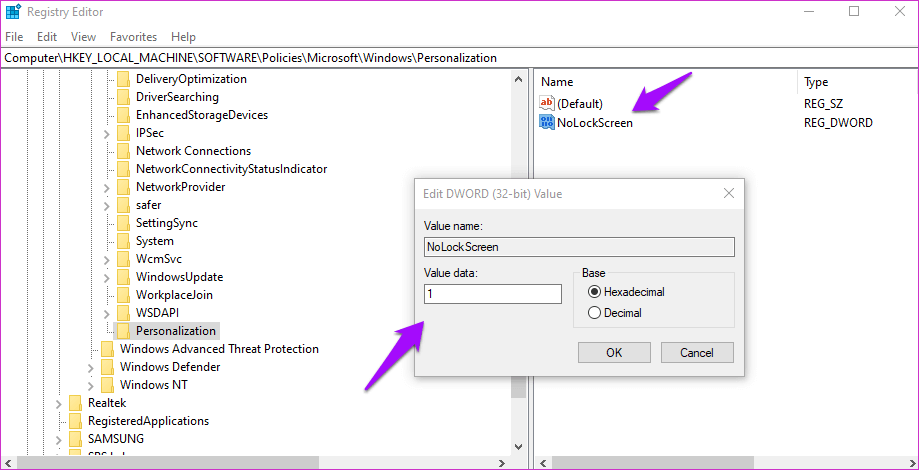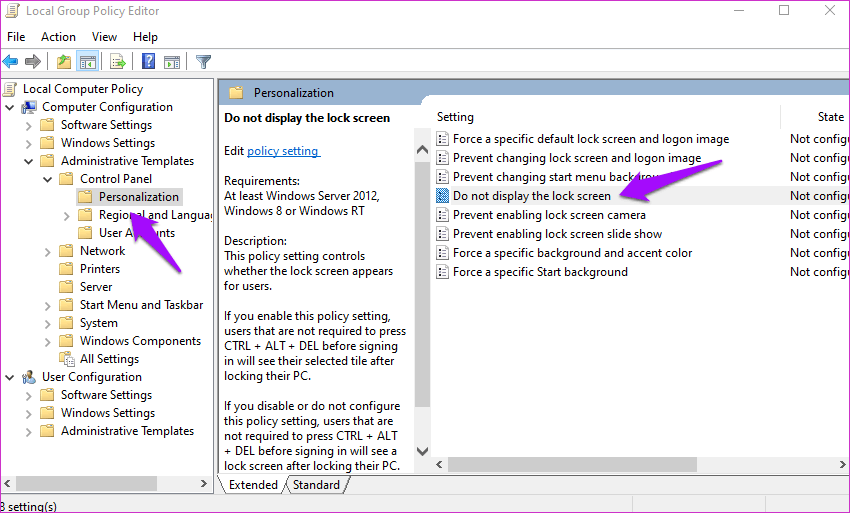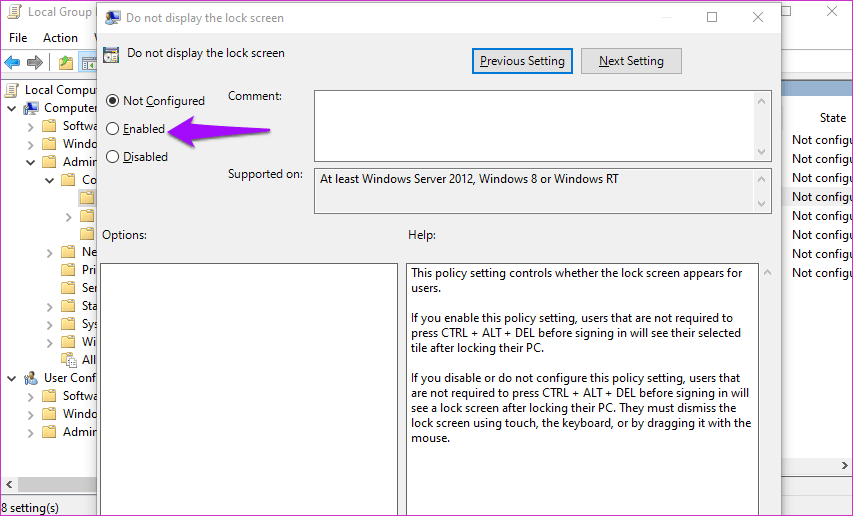Windows 10'da otomatik kilitleme nasıl kapatılır
Windows 10, işinizi yönetmenize ve bilgisayarınızın çalışma şeklini özelleştirmenize yardımcı olacak birçok özelliğe ve Ayarlara sahiptir. Bilgisayarlar zamanla kişiselleştikçe, verilerinizi korumanın ve başkalarının verilere erişmesini engellemenin birkaç yolu vardır. Ve bu yöntemlerden biri, harika ama bazen can sıkıcı olabilen otomatik kilitlemedir.
Birçok kullanıcı, çalışma şeklini engelleyebileceğinden kullanımını sevmez. Ekrana baktığınızı, bir süre başıboş kaldığınızı ve gerçekliğe döndüğünüzde otomatik kilit başlangıcını bulduğunuzu düşünün. Windows 10'da otomatik kilitlemeyi kapatabilir veya daha iyi yönetebilirsiniz.
Bunu nasıl yapacağımıza bakalım.
Otomatik kilit nedir?
Otomatik kilit, bilgisayarınıza yetkisiz erişimi önler, böylece kişisel dosyalarınızı ve diğer verilerinizi yokken korur. Bilgisayarınızı el ile kilitleyebilmenize rağmen (Windows tuşu + L tuşlarına basın), bilgisayarınızdan her çıktığınızda unutmak kolaydır. Otomatik kilitleme devreye girer.
Ayarladığınız zamanlayıcıya bağlı olarak ekran kapanacak ve bilgisayar kilitlenecektir. Kilidi açmanın tek yolu belirtilen şifreyi veya şifreyi girmektir. Şık bir konsept ve onu çok seviyorum ve her zaman dizüstü bilgisayarımda kullanıyorum. Gizlilik ve güvenlik söz konusu olduğunda biraz paranoyağım. Bu günlerde okumaya devam ettiğim tüm korsan haberler için onu suçluyorum.
Neden kullanmalı ya da kullanmamalı
Daha önce de belirttiğimiz gibi, yetkisiz erişime karşı korumak için bir Windows 10 bilgisayarında otomatik kilit kullanmalısınız. Herkes verilerinizi çalabilir, satabilir, size karşı kullanabilir veya istenmeyen yazılım, kötü amaçlı yazılım veya casus yazılım yükleyebilir.
Bazı insanların başkalarının kişisel yaşamlarına gözetleme alışkanlığı kötüdür. Otomatik kilitleme bunu bir ölçüde engelleyebilir. Ayrıca, özellikle dizüstü bilgisayar pilden güç aldığında enerji tasarrufu sağlayabilir.
Otomatik kilitlemeyi de kapatmanın birkaç nedeni vardır. Örneğin, yalnız yaşıyorsanız ve hiç kimse bilgisayarınıza erişemiyor. İçinde olmadığınızda ofisiniz her zaman kilitli olabilir. Eşinizin, izniniz olmadan bilgisayarınıza erişmemesine güvenebilirsiniz. Bu gibi durumlarda, bilgisayarın sık sık kilitlenmesi ve kilidinin açılması zahmetli olabilir.
Özellikle Windows'u, yaklaşan takvim etkinliklerini, hava durumu raporlarını, okunmamış e-postaları ve diğer önemli bilgileri kilit ekranında gösterecek şekilde ayarlayabilirsiniz. Artık sadece güzel bir duvar kağıdı değil.
Nasıl kapatılır veya açılır
Masaüstünde herhangi bir yere sağ tıklayın ve Kişiselleştir'i seçin. Windows tuşu + I kısayoluna basarak ve orada Kişiselleştir'i tıklayarak Ayarlar'dan da açabilirsiniz.
Sol kenar çubuğundaki Ekran kilidi altında Ekran süresi ayarları'nı tıklayın.
Burada iki seçenek var. Biri ekran, diğeri uyku. Asla "Pil gücü açık, sonra kapat" ve "Bağlantıda aç, sonra kapat" seçeneklerinin altından seçmeyin.
Bilgisayar otomatik olarak kapanmaz ve ekranı kilitlemez veya uyku moduna geçmez. Bu yalnızca ekran kapalıyken ve bilgisayar otomatik moda geçtiğinde olur.
KAYIT VE GRUP POLİTİKASI HACK
Yukarıdaki çözüm sizin için işe yaramazsa, bu Ayarları Windows 10'da uygulamak için iki hack vardır. Kayıt defteri kesmek, Windows Home Edition için daha uygundur, Grup İlkesi ise Windows Pro için daha iyidir.
Windows Arama alanına şunu yazın regedit Listeden "hiç". Aşağıdaki klasör yapısına gidin:
Bilgisayar \ HKEY_LOCAL_MACHINE \ SOFTWARE \ Policies \ Microsoft \ Windows
Bir klasörü sağ tıklayın Windows Ve Yeni'nin altında bir anahtar seçin.
Bu yeni anahtarı ayırma adıyla adlandırın. Bu yeni anahtar dosyasını sağ tıklayın ve Yeni'nin altında DWORD (32 bit) değerini seçin.
Bu dosyayı şu şekilde adlandırın: Kilitsiz Ekran. Şimdi bir dosyayı çift tıklayın DWORD Açmak için Değer verisi alanına 1 girin.
"Grup İlkesi" numarasına gidin, gpedit.msc Listede “hiç“Aç şunu. Sonraki klasöre git - Yönetim şablonları> Kontrol Paneli> Özelleştirme.
“Ekran kilidi görüntülenmiyor“Açmak için.
Açılır pencereden Etkin'i seçin ve tıklayın Değişikliklerinizi kaydetmek için Uygula'yı tıklayın.
Tüm sahip olduğum bu insanlar.
WINDOWS ekranında otomatik kilit nasıl yönetilir
Yukarıda yaptığımız gibi ekran ve uyku ayarlarını değiştirmek yerine, iyi hissettiren bir sayıya ayarlayın. Daha sonra istediğiniz zaman tatlı bir noktaya ayarlayabilirsiniz. Bağlıyken "Asla yok" ve pil gücüyle çalışırken 10 dakika olarak ayarladım. Evden çalışırken dizüstü bilgisayarım her zaman takılı, çünkü oraya yetkisiz erişim konusunda endişelenmem gerekmiyor.
Tabii ki, nerede yaşadığınıza ve çalıştığınıza bağlı olarak işler sizin için farklı olabilir. Buradaki bir diğer önemli ayar, hazırda bekletme ve uyku ayarlarını yönetebileceğiniz pil veya güç ayarlarıdır. Bu ikisinin bir kombinasyonunu kullanarak, sizin için doğru olan bir plan oluşturabilirsiniz.
Kilitleme ve depolama
Otomatik kilitleme özelliği çok kullanışlıdır ve çalışma ortamınıza bağlı olarak çok faydalı olabilir. Ancak, otomatik oynatmayı kapatmak istiyorsanız, bunu yapmanın yolları vardır. Ayarlar sizin için çalışmıyorsa, Kayıt Defteri Düzenleyicisi ve Grup İlkesi Düzenleyicisi hilesini deneyin. Yapmalısın.